阵列包括矩形阵列、环形阵列和路径阵列。在二维制图中使用矩形阵列,可以控制行和列的数目以它们之间的距离;使用环形阵列,可以围绕中心点在环形阵列中均匀分布对象副本;使用路径阵列,可以沿路径或部分路径均匀分布对象副本。
1.矩形阵列
执行矩形阵列命令的常用方式有以下几种。
●功能区:“默认”→“修改”→“阵列”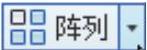 下拉按钮→“矩形阵列”
下拉按钮→“矩形阵列” 。
。
●命令:输入ARRAYRECT、ARRAY或者AR。
●AutoCAD经典工作空间,菜单栏:“修改”→“阵列”→“矩形阵列”。
通过实例来讲解阵列命令的使用,如图4-99所示。
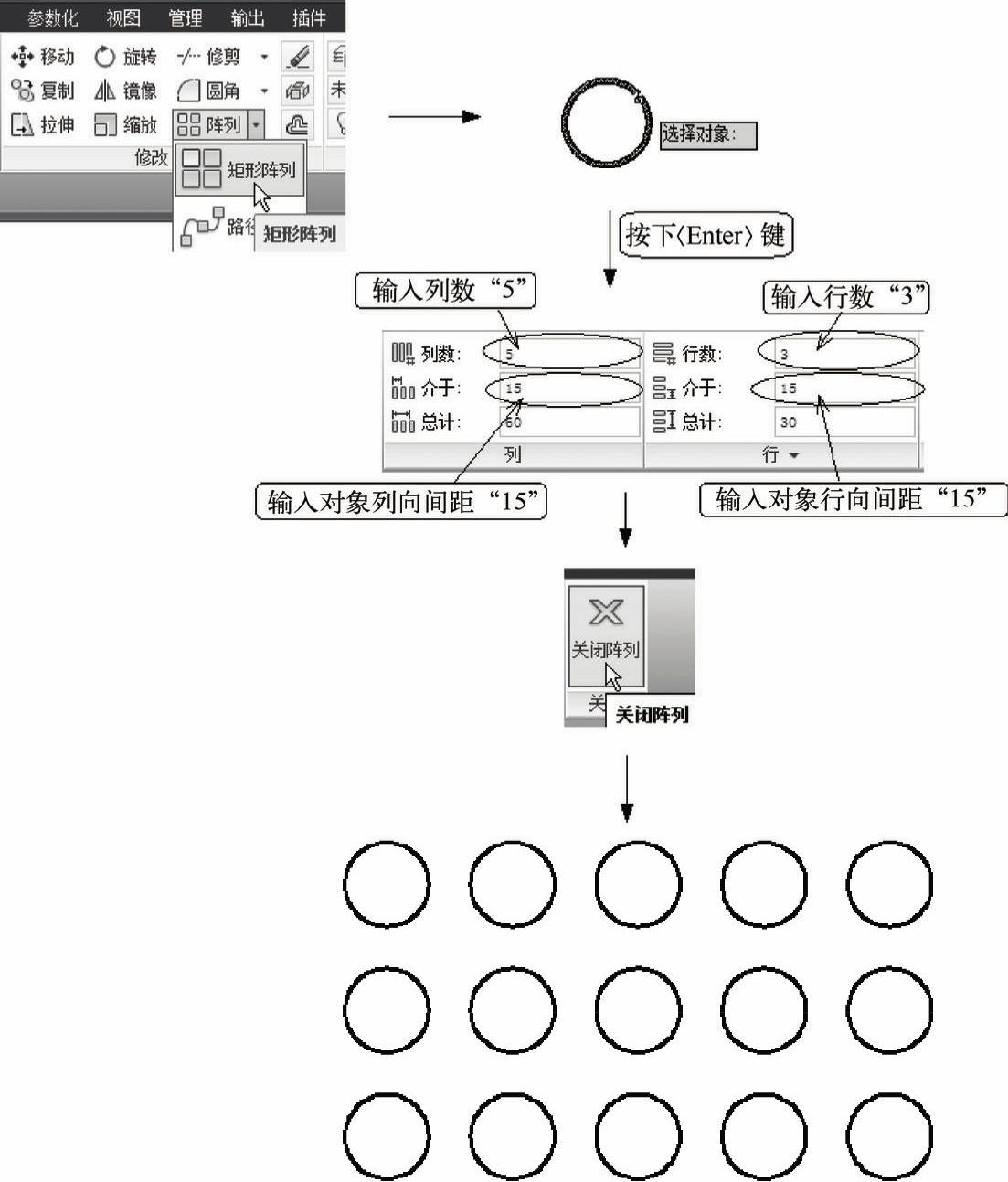
图4-99 矩形阵列图形
1)先绘制一个直径为10的圆。在功能区“默认”选项卡中的“修改”面板区,单击“阵列”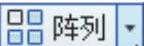 下拉按钮,选择“矩形阵列”
下拉按钮,选择“矩形阵列” 命令,系统提示“选择对象”,选择需要被阵列的圆,按〈Enter〉键。这时系统提示“选择夹点以编辑阵列或[关联(AS)基点(B)计数(COU)间距(S)列数(COL)行数(R)层数(L)退出(X)]”,同时“功能区”会跳转到一个“阵列创建”的选项卡中,可以在此面板中直接定义阵列,如图4-100所示。
命令,系统提示“选择对象”,选择需要被阵列的圆,按〈Enter〉键。这时系统提示“选择夹点以编辑阵列或[关联(AS)基点(B)计数(COU)间距(S)列数(COL)行数(R)层数(L)退出(X)]”,同时“功能区”会跳转到一个“阵列创建”的选项卡中,可以在此面板中直接定义阵列,如图4-100所示。

图4-100 阵列创建
2)在“阵列创建”的“列”选项中,在“列数”框输入“5”,“介于”框输入“15”。
3)“行”选项中,在“列数”框输入“3”,“介于”框输入“15”。
4)单击“阵列创建”选项卡中的“关闭阵列” 按钮,或者按下〈Enter〉键或空格键,完成阵列。
按钮,或者按下〈Enter〉键或空格键,完成阵列。
各选项说明如下。
(1)“列”选项
可编辑列数和列间距。
●列数:设置阵列中的列数,直接输入数值即可。
●介于:即为“列间距”,指定从每个对象的相同位置测量的每列之间的距离。
●总计:指定从开始和结束对象上的相同位置测量的起点和终点列之间的总距离。
(2)“行”选项
指定阵列中的行数、它们之间的距离以及行之间的增量标高。
●行数:设置阵列中的行数。
●介于:即行间距,指定从每个对象的相同位置测量的每行之间的距离。
●总计:指定从开始和结束对象上的相同位置测量的起点和终点行之间的总距离。
●单击“行”选项的下拉按钮 ,可以看到“增量”选项。
,可以看到“增量”选项。
●增量:设置每个后续行的增大或减小的标高。
(3)“层级”选项
指定三维阵列的层数和层间距。
●级别:指定阵列中的层数。
●介于:指定层级之间的距离,即层间距。
●总计:指定第一层和最后一层之间的总距离。
(4)关联
指定阵列中的对象是关联的还是独立的。当“关联”图标处于光亮状态时,表示已选择关联选项。
●是:包含单个阵列对象中的阵列项目,类似于块。使用关联阵列,可以通过编辑特性和源对象在整个阵列中快速传递更改。对阵列中任何一个对象作出改变时,其他对象也会发生同样的改变。
●否:创建阵列项目作为独立对象。更改一个项目不影响其他项目。
(5)基点
定义阵列基点和基点夹点的位置。除了可以直接在选项卡中编辑“基点”外,也可以在选择完阵列对象后,输入B,按〈Enter〉键,进入编辑“基点”状态。在编辑“基点”状态下,系统提示“指定基点或[关键点(K)]”,在此条件下,可以选择“关键点”方式。
●基点:指定用于在阵列中放置项目的基点。
●关键点:对于关联阵列,在源对象上指定有效的约束(或关键点)以与路径对齐。
如果编辑生成的阵列的源对象或路径,阵列的基点保持与源对象的关键点重合。
(6)关闭阵列
单击“关闭阵列”按钮,便退出命令。
当绘制完成阵列图形后,如果阵列中的对象是“关联”,单击阵列图形,“功能区”会跳转到“阵列”选项卡中,如图4-101所示,可对阵列进行修改编辑。但是,若阵列对象是非关联的,则无法通过此方法进行编辑。

图4-101 阵列选项卡
选项说明如下。
●“列”“行”“层级”选项,可直接输入数值,阵列的距离将作出相应改变。
●基点:可重新指定新的基点,如阵列命令使用实例(见图4-100)中的圆阵列,其基点为源对象圆心。
●编辑来源:单击该选项按钮,系统提示“选择阵列中的项目”,选择阵列图形中需要
修改的一个对象;选择完成后,跳出一个对
话框,如图4-102所示,单击“确定”按钮,
便进入编辑状态,若需要退出编辑,输入命令
ARRAYCLOSE即可。
在编辑状态下,由于阵列是关联的,对任何对象的改变,其余对象也会发生相同的改变。
●替换项目:可将阵列图形中的某一对象(非源对象)替换,而其余对象不会发生变化。若被替换对象为源对象,则阵列图形将全部变成替换图形,如图4-103所示。在系统提示“选择阵列中要替换的项目或[源对象(S)]”时可选择要替换的对象。
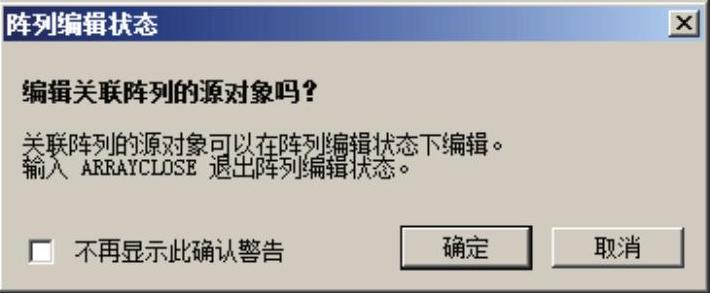
图4-102 阵列编辑状态对话框
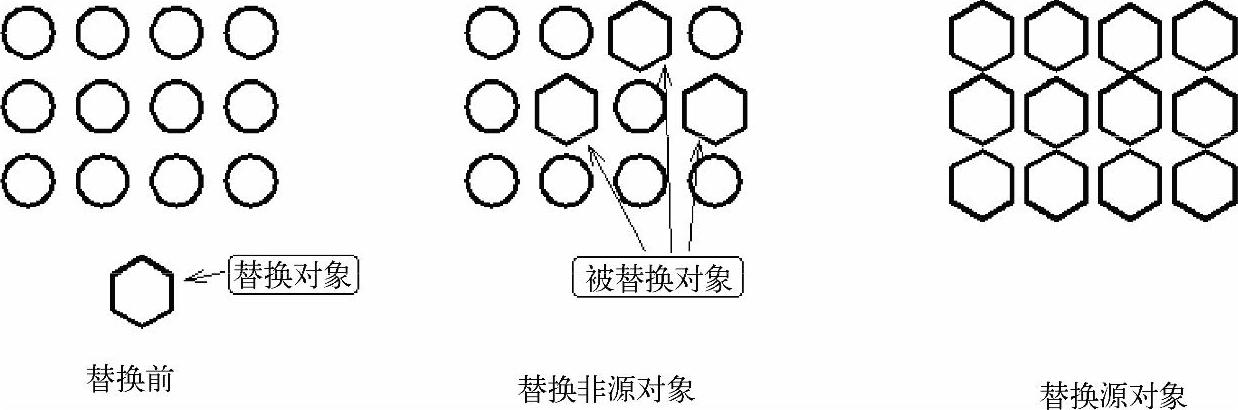
图4-103 阵列替换对象
●重置阵列:单击此按钮,可以将阵列图形重置为替换前的状态。
2.路径阵列
路径阵列是指沿路径或部分路径均匀分布对象副本。路径可以是直线、多段线、三维多段线、样条曲线、螺旋、圆弧、圆或椭圆。
执行路径阵列命令的常用方式有以下几种。
●功能区:“默认”→“修改”→“阵列” 下拉按钮→“路径阵列”
下拉按钮→“路径阵列” 。
。
●命令:输入ARRAYPATH、ARRAY或者AR。(https://www.daowen.com)
●AutoCAD经典工作空间,菜单栏:“修改”→“阵列”→“路径阵列”。
通过实例来讲解路径阵列命令的使用,先绘制一个草图,如图4-104所示,曲线为样条曲线,尺寸自定。
1)在功能区“默认”选项卡中的“修改”面板区,单击“阵列” 下拉按钮,选择“路径阵列”
下拉按钮,选择“路径阵列” 命令,系统提示“选择对象”,选择需要被阵列的正五边形,按〈Enter〉键。系统提示“选择路径曲线”,选择曲线,系统提示“选择夹点以编辑阵列或[关联(AS)方法(M)基点(B)切向(T)项目(I)行(R)层(L)对齐项目(A)方向(Z)退出(X)]”,同时“功能区”会跳转到一个“阵列创建”的选项卡中,可以在此面板中直接定义阵列,如图4-105所示。
命令,系统提示“选择对象”,选择需要被阵列的正五边形,按〈Enter〉键。系统提示“选择路径曲线”,选择曲线,系统提示“选择夹点以编辑阵列或[关联(AS)方法(M)基点(B)切向(T)项目(I)行(R)层(L)对齐项目(A)方向(Z)退出(X)]”,同时“功能区”会跳转到一个“阵列创建”的选项卡中,可以在此面板中直接定义阵列,如图4-105所示。
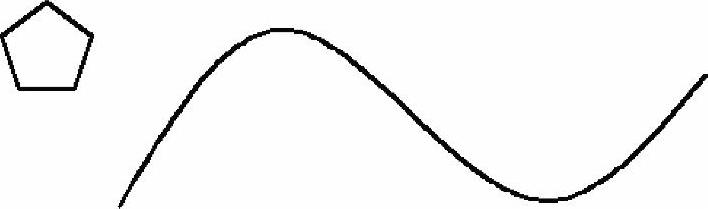
图4-104 路径阵列草图
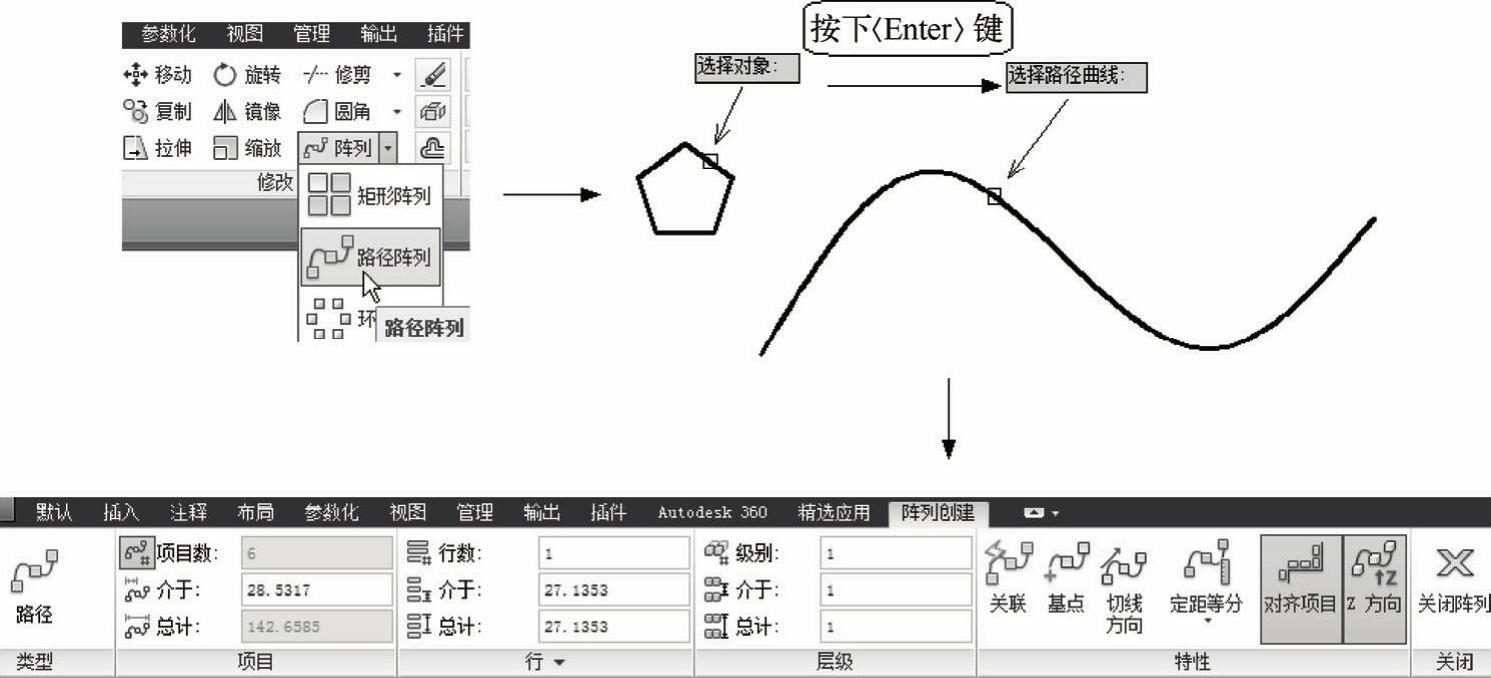
图4-105 选择阵列对象和路径
2)在“阵列创建”的“特性”选项中,单击“基点”按钮,系统提示“指定基点或[关键点(K)]”,选择源对象正五边形的中心附近的位置,如图4-106所示。
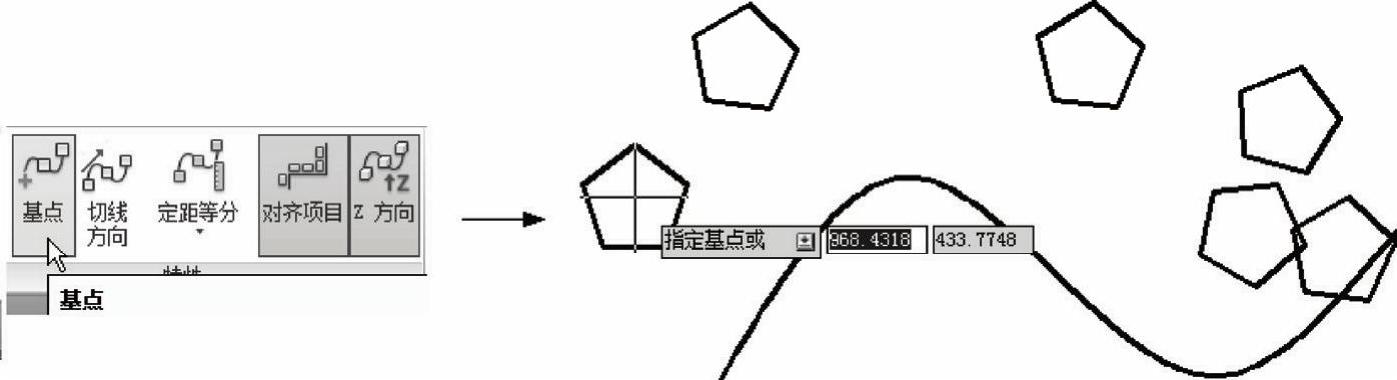
图4-106 指定基点
3)在“阵列创建”的“特性”选项中,单击“定距等分”命令下拉按钮,选择“定数等分”,在“项目”选项中的“项目数”输入框中,输入数值“7”,如图4-107所示。
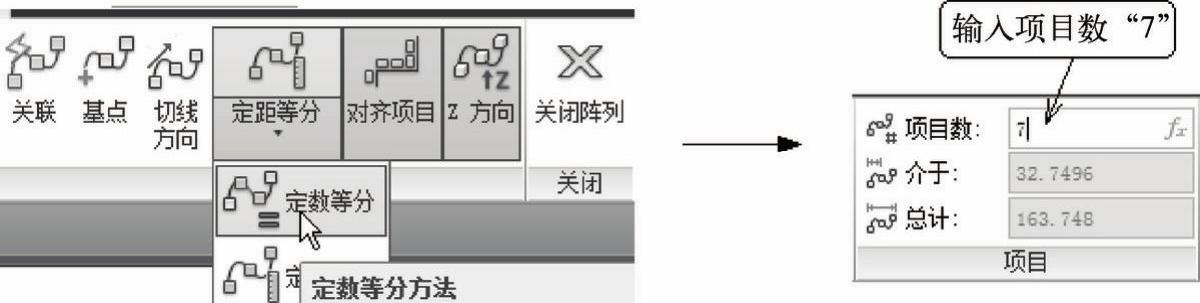
图4-107 输入项目数
4)单击“阵列创建”选项卡中的“关闭阵列” 按钮,或者按下〈Enter〉键或空格键,完成阵列,如图4-108所示。
按钮,或者按下〈Enter〉键或空格键,完成阵列,如图4-108所示。
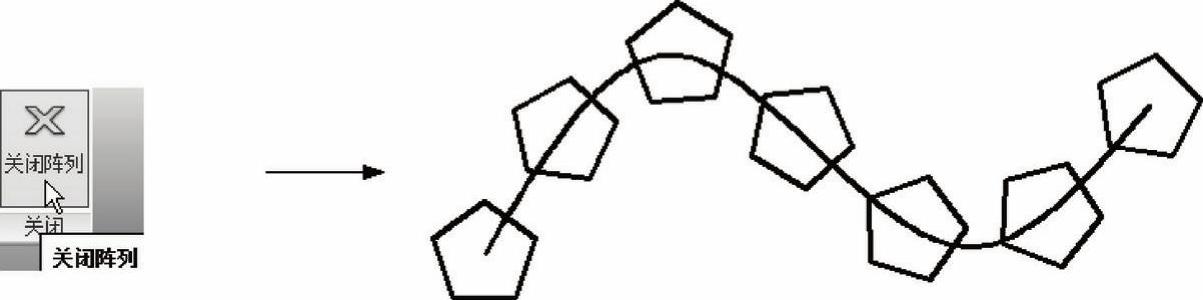
图4-108 阵列完成图
选项说明如下。
●关联:含义与矩形阵列命令的相同。
●基点:指定用于在相对于路径曲线起点的阵列中放置项目的基点。
●关键点:对于关联阵列,在源对象上指定有效的约束(或关键点)与路径对齐。如果编辑生成的阵列的源对象或路径,阵列的基点保持与源对象的关键点重合。
●切线方向:指定阵列中的项目如何相对于路径的起始方向对齐。选择后,系统提示“指定切向矢量的第一个点”和“指定切向矢量的第二个点”。指定的两点表示阵列中的项目相对于路径的切线的两个点。两个点的矢量建立阵列中第一个项目的切线,如图4-109a所示。“对齐项目”设置控制阵列中的其他项目是否保持相切或平行方向。
单击“切线方向”按钮后,系统提示“指定切向矢量的第一个点或[法线(N)]”可输入N,按〈Enter〉键,选择法线方式,一般用于三维。
●法线:根据路径曲线的起始方向调整第一个项目的Z方向,如图4-109b所示。
●定距等分:按指定的间隔沿路径分布项目。可以在“项目”选项中的“介于”输入框输入指定的对象间隔值。
●定数等分:将指定数量的项目沿路径的长度均匀分布。可以在“项目”选项中的“项目数”输入框输入阵列对象数目。
●对齐项目:指定是否对齐每个项目以与路径的方向相切。对齐相对于第一个项目的方向,如图4-110所示。
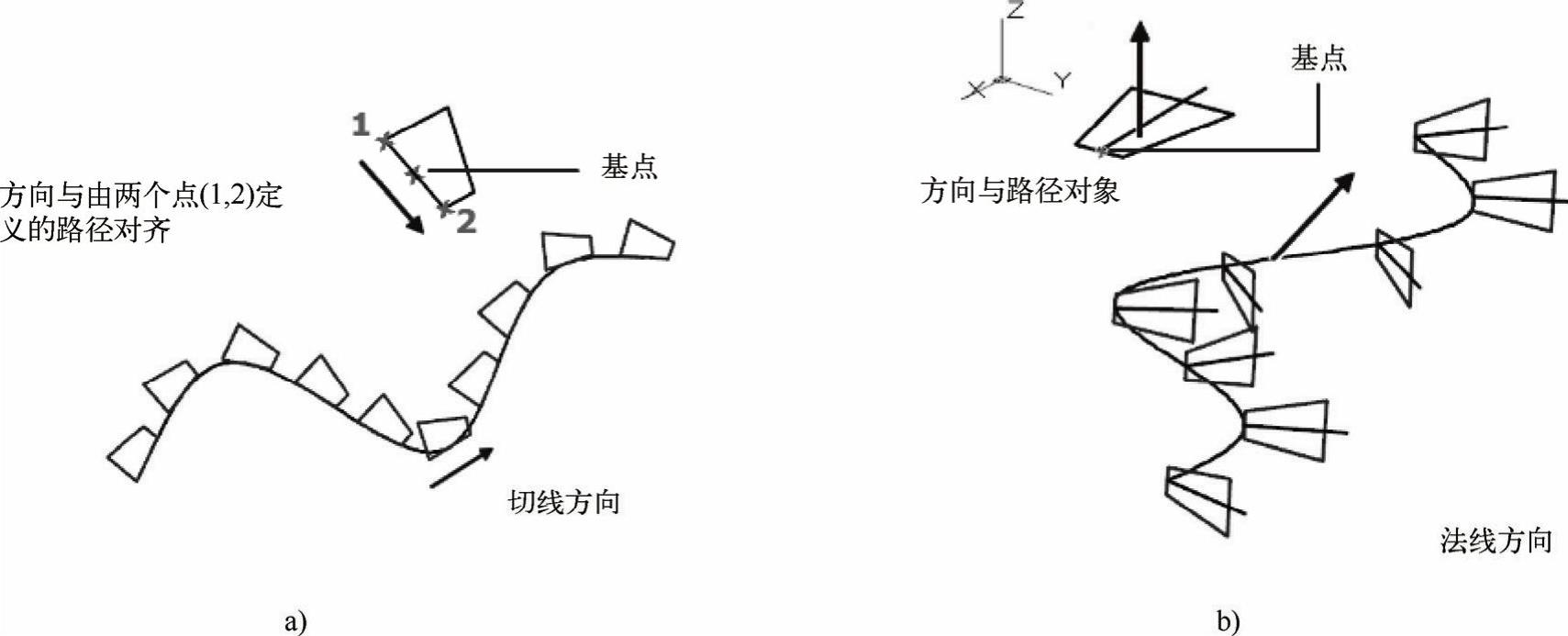
图4-109 切线和法线方向
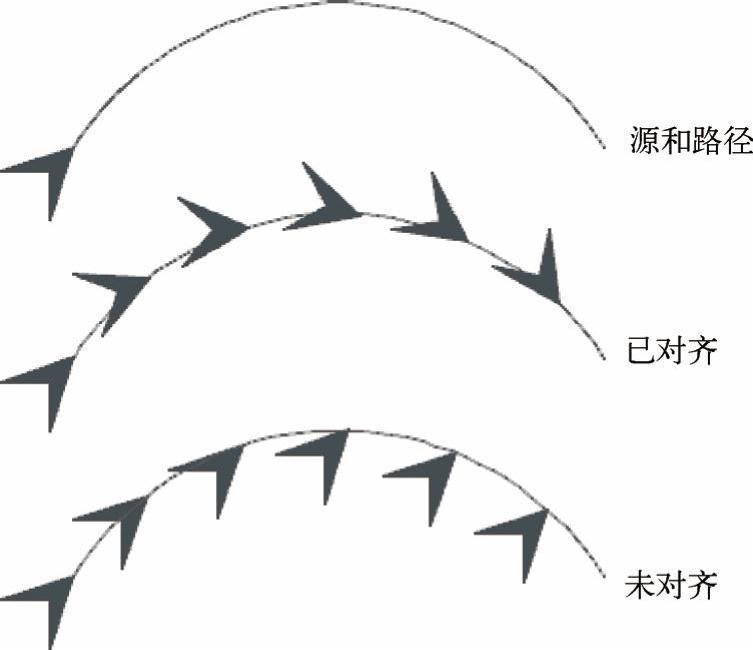
图4-110 路径阵列对齐项目
●Z方向:控制是否保持项目的原始Z方向或沿三维路径自然倾斜项目。
类似于矩形阵列,当绘制完成阵列图形后,如果阵列中的对象是“关联”,单击阵列图形,“功能区”会跳转到“阵列”选项卡中,如图4-111所示,可对阵列进行修改编辑。但是,若阵列对象是非关联的,则无法通过此方法进行编辑。其使用与矩形阵列的类似,此处不做赘述。

图4-111 路径阵列选项卡
3.环形阵列
环形阵列是指围绕中心点或旋转轴在环形阵列中均匀分布对象副本。
执行环形阵列命令的常用方式有以下几种。
●功能区:“默认”→“修改”→“阵列” 下拉按钮→“环形阵列”
下拉按钮→“环形阵列” 。
。
●命令:输入ARRAYPOLAR、ARRAY或者AR。
●AutoCAD经典工作空间,菜单栏:“修改”→“阵列”→“环形阵列”。通过实例来讲解环形阵列命令的使用,先绘制一个草图,尺寸自定,如图4-112所示。
1)在功能区“默认”选项卡中的“修改”面板区,单击“阵列”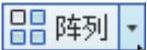 下拉按钮,选择“环形阵列”
下拉按钮,选择“环形阵列”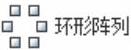 命令,系统提示“选择对象”,选择需要被阵列的正五边形,按〈Enter〉键。系统提示“指定阵列的中心点或[基点(B)旋转轴(A)]”,选择中心线交点,系统提示“选择夹点以编辑阵列或[关联(AS)基点(B)切向(T)项目(I)项目间角度(A)填充角度(F)行(ROW)层(L)旋转项目(ROT)退出(X)]”,同时“功能区”会跳转到一个“阵列创建”的选项卡中,可以在此面板中直接定义阵列,如图4-113所示。
命令,系统提示“选择对象”,选择需要被阵列的正五边形,按〈Enter〉键。系统提示“指定阵列的中心点或[基点(B)旋转轴(A)]”,选择中心线交点,系统提示“选择夹点以编辑阵列或[关联(AS)基点(B)切向(T)项目(I)项目间角度(A)填充角度(F)行(ROW)层(L)旋转项目(ROT)退出(X)]”,同时“功能区”会跳转到一个“阵列创建”的选项卡中,可以在此面板中直接定义阵列,如图4-113所示。
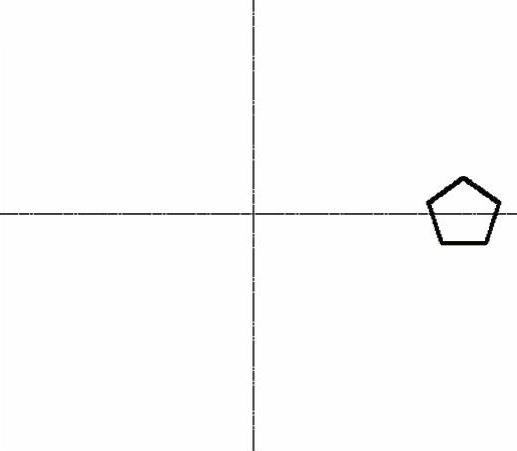
图4-112 环形阵列草图

图4-113 环形阵列创建
2)在“阵列创建”的“项目”选项中的“项目数”输入框中,输入数值“8”。
3)在“阵列创建”的“项目”选项中的“填充”输入框中,输入数值“360”。
4)单击“阵列创建”选项卡中的“关闭阵列” 按钮,或者按下〈Enter〉键或空格键,完成阵列。操作过程如图4-114所示。
按钮,或者按下〈Enter〉键或空格键,完成阵列。操作过程如图4-114所示。
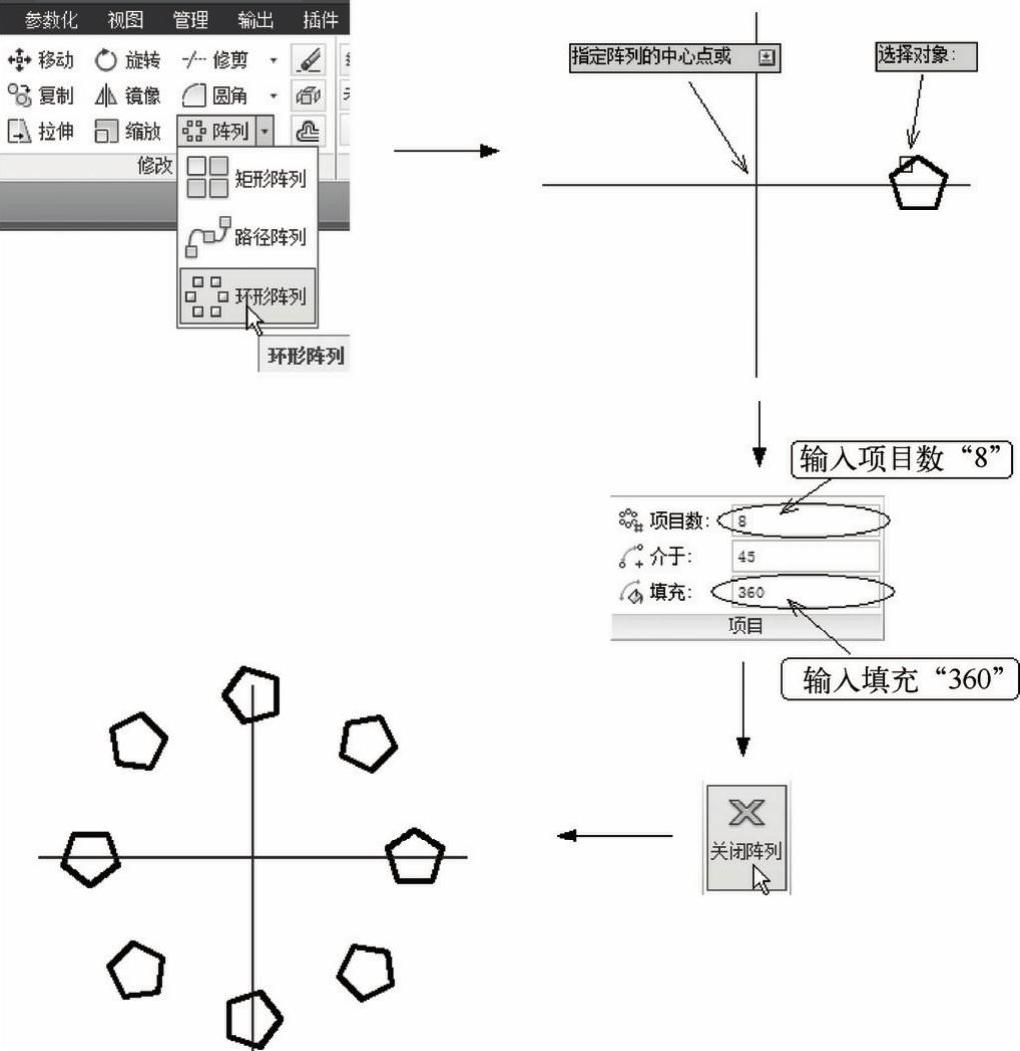
图4-114 环形阵列图形
选工贞说明如下。
●“项目”选项,可使用值或表达式指定阵列中的项目数。
◆项日数:生成的阵列副本数日。
◆介于:即项目间角度,可使用值或表达式指定项目之间的角度。使用表达式时,先输入A,按〈Enter〉键,再输入EX,按〈Enter〉键,便可输入表达式。
◆填充:指定阵列中第一个和最后一个项目之间的角度。使用表达式时,先输入F,按〈Enter〉键,再输入EX,按〈Enter〉键,便可输入表达式。提示:
●若指定“项目数”和“项目间角度”,系统根据两者的乘积的角度值作为“填充角度”来排列图形,不一定会均匀分布在360°的圆周上。若指定“项目数”和“填充角度”,系统会根据后者除以前者的商作为“项目间角度”,均匀分布在360°的圆周上。
●当在表达式中定义填充角度时,结果值中的(+或-)数学符号不会影响阵列的方向。
●旋转项目:控制在排列项目时是否旋转项目,如图4-115所示。
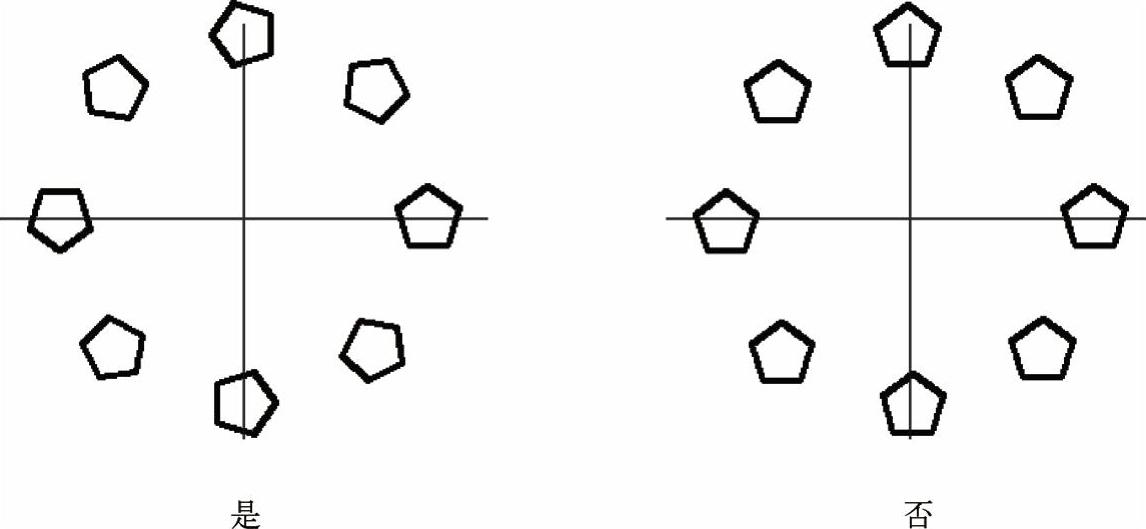
图4-115 旋转项目
●方向:按逆时针或顺时针排列阵列副本。当图标处于光亮状态时,表示逆时针方向。
●其余选线含义与矩形阵列或路径阵列相似,不再赘述。
同样,当以“关联”方式阵列图形时,绘制完成后,可单击阵列图形,在“阵列”选项卡中对其进行编辑,环形阵列的“阵列”选项卡如图4-116所示。其编辑使用与矩阵阵列的相类似,不再赘述。

图4-116 环形阵列编辑
免责声明:以上内容源自网络,版权归原作者所有,如有侵犯您的原创版权请告知,我们将尽快删除相关内容。







